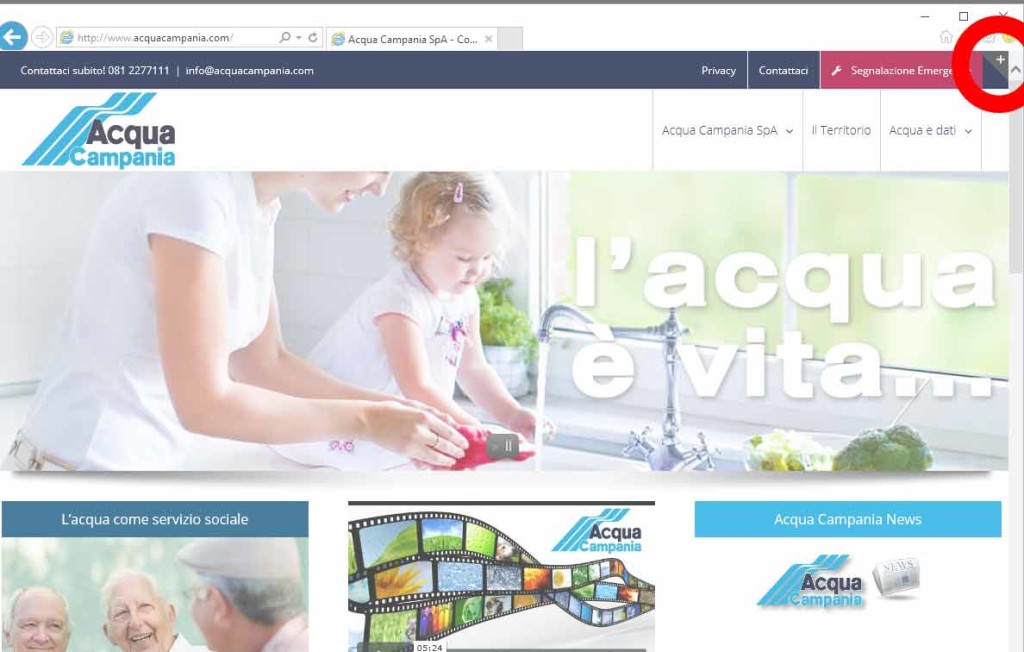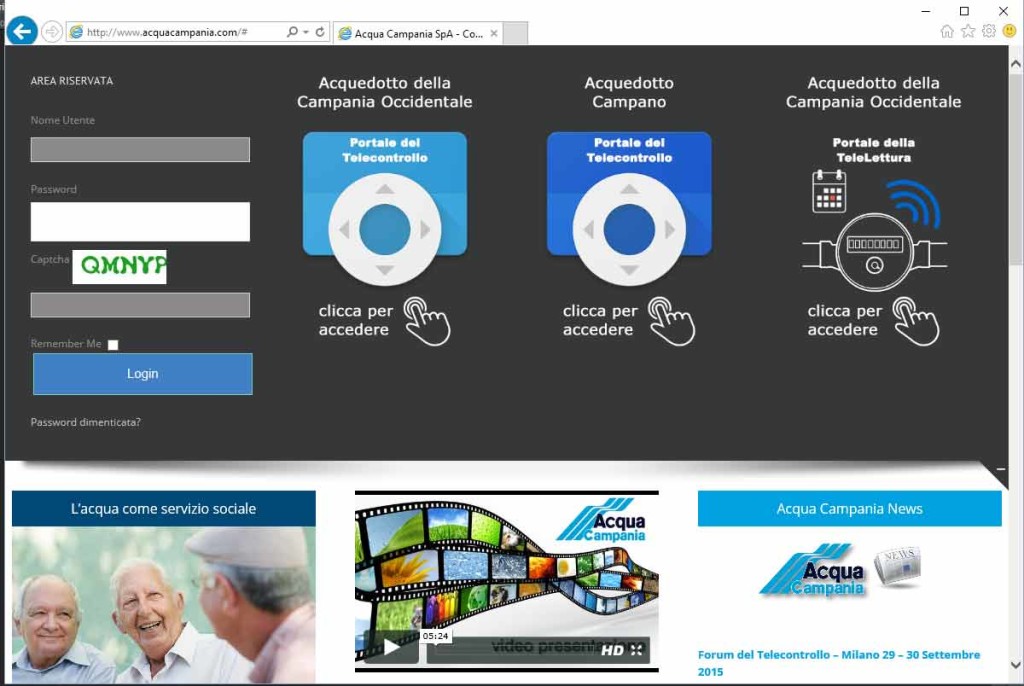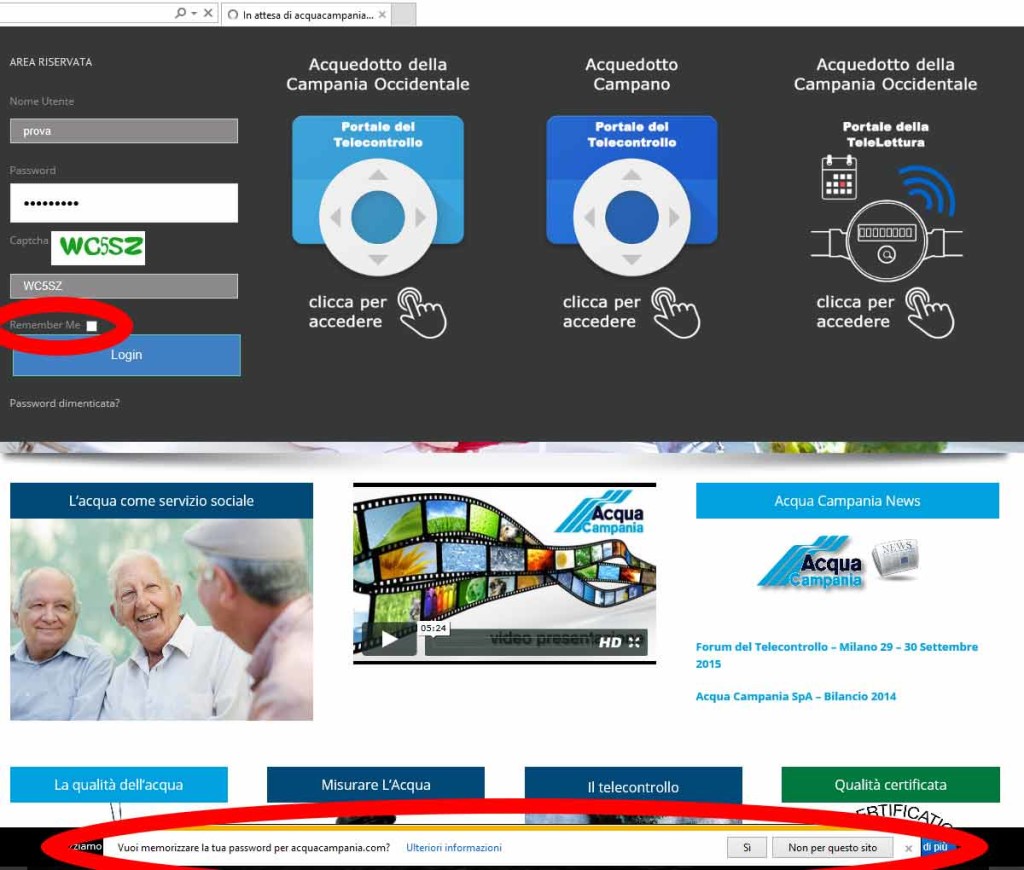Il login
Il login è la procedura con la quale ci si presenta al sistema, (che altrimenti non potrebbe sapere chi siamo) per poter, di solito, accedere a parti del sito che non sono normalmente aperte a tutti.
Il login consiste di solito nell’inserimento di un nome utente e di una password di accesso.
Nel caso di Acqua Campania, è possibile fare “Login” per accedere all’area riservata dei documenti istituzionali e, per gli utenti con particolari autorizzazioni, caricare e/o modificare i documenti del sito.
Per fare il login su acquacampania.com è necessario prima di tutto aprire la scheda di accesso alle aree riservate, cliccando sul tastino con il segno “+”, nell’angolo in alto a destra della pagina.
(cliccando sull’immagine affianco è possibile ingrandirla per vedere dov’è posizionato il segno “+”, cerchiato in rosso)
Inserimento di nome utente e password
Una volta aperta la scheda di accesso alle aree riservate si dovranno inserire nella prima colonna di sinistra (AREA RISERVATA) negli appositi campi, il Nome Utente e la Password. Nel terzo campo dall’alto va inserito il codice di sicurezza (captcha) che compare in verde su sfondo bianco.
Attenzione: non premere ancora il tasto blu “Login”. Leggi prima il paragrafo successivo.
(cliccando sull’immagine affianco è possibile ingrandirla)
Memorizzazione credenziali di accesso
A questo punto, prima di cliccare su login, bisogna selezionare la casella “Remember Me” (ricordami) e, successivamente, quando il programma lo richiederà, memorizzare la password nel browser internet. In questo modo, per lungo tempo, non dovrai ricordarla o reinserirla ogni volta che entri.
(cliccando sull’immagine affianco è possibile ingrandirla)
Sei dentro. Vai all’Area Riservata
A questo punto, se riaprendo la scheda aree riservate, ti compare il messaggio “Salve” affianco al tuo nome, sei dentro al sistema e, cliccando sul tasto “Pagina Area Riservata” sotto il logout, potrai accedere all’area del sito dedicata ai documenti aziendali.
Se invece ti compare in alto un messaggio di errore in rosso, allora hai sbagliato ad inserire le credenziali. Hai perso la password? Visita la guida all’inserimento e recupero password.
(cliccando sull’immagine affianco è possibile ingrandirla)